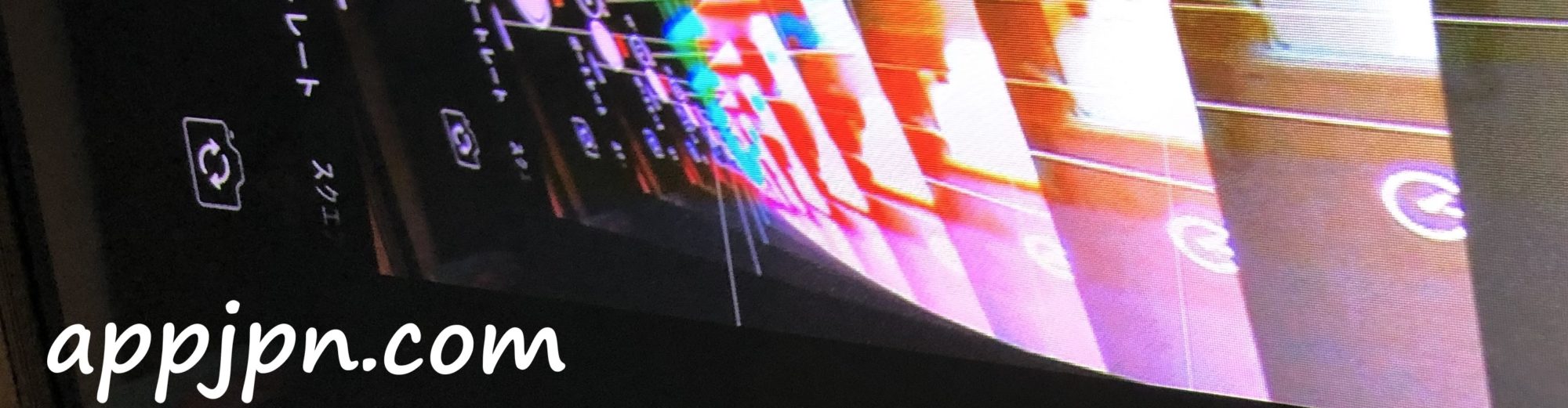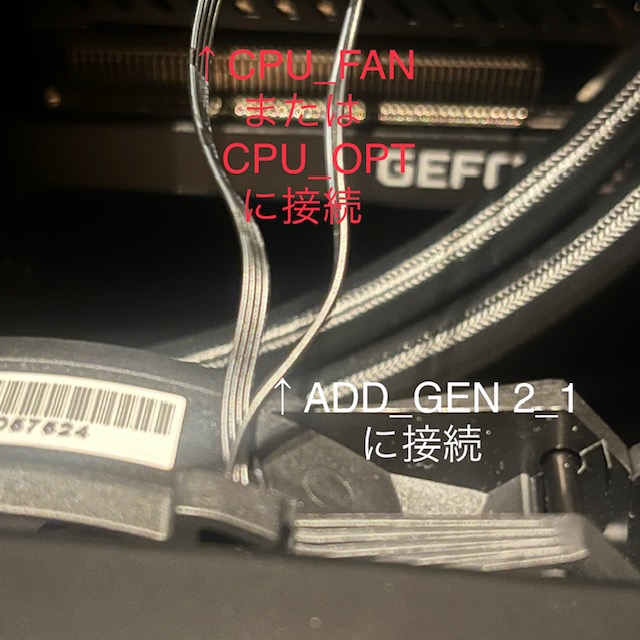この間、グラボを交換したのですが意外と簡単にできてしまい、拍子抜けしてしまいました。これなら自作PCも大丈夫なのでは??と勝手に思いパソコンを組む事を決意しました。ですが、自作PCについては全くの素人なので…どのパーツを選んだらいいか全く分かりませんでした
悩んでいても仕方がないので、比較的近くのPCショップに行き、店員さんと一緒にパーツを選んでいくことにしました。PCに詳しい友達がいればその人に相談してネット購入すればいいのですが、今回は単独行動LV.1の状態で挑みたいと思います
Contents
- 1 超初心者自作PC この自作PCに何を求めるのか編
- 2 超初心者自作PC 準備編
- 3 超初心者自作PC 仮組み CPUの巻
- 4 超初心者自作PC 仮組み メモリーの巻
- 5 超初心者自作PC 仮組み SSDの巻
- 6 超初心者自作PC 仮組み CPUクーラー の巻
- 7 超初心者自作PC 仮組み 電源の巻
- 8 超初心者自作PC 仮組み ケース配線の巻
- 9 超初心者自作PC 仮組み 完成の巻
- 10 超初心者自作PC Windows11インストールの巻
- 11 超初心者自作PC RTX2060SUPERの巻
- 12 超初心者自作PC RTX3070Tiの巻
- 13 超初心者自作PC SEAGATE 3.5インチHDDの巻
- 14 超初心者自作PC まとめの巻
超初心者自作PC この自作PCに何を求めるのか編
今、使っているPC(OMEN by HP 25L Desktop GT12 Core i7 10700KF/RTX2060 SUPER/256GB SSD+2TB HDD/16GBメモリ/Windows 10 Pro/水冷クーラー搭載モデル)ではAOPEN XV252QFbmiiprxのモニターが上手に活用されていない
ゲームはフォートナイト(パフォーマンスモードでプレイ)
ブログに使う動画は動画編集アプリ「Clipchamp」を使用
Intel第13世代のCPUが発売されたので、それを使って自作pcを作りたい
グラボ抜きで予算20万
早速、購入したパーツを見ていきたいと思います
超初心者自作PC 準備編
Intel Core i7 13700K BOX
KかKFか迷いましたが、少しでも手間が省けるKモデルを購入しました。KFモデルだとグラボを付けないと画像が出ないみたいなので…Core i9-13900Kは値段が高かったのでパスしました。購入してすぐに5000円位値下げしていたのでショック大でした
ASUS TUF GAMING Z790-PLUS D4
店舗でのZ790のマザーボード在庫はMSI &ASUS(計4種類?)しかなかったのでWi-FiなしのASUSを選びました。B660・H670・Z690チップセットで13世代CPUを使うためにはBIOSの更新などが必要みたいです
自分はCPUが無くてもBIOSアップデートできる機能を持つマザーボードを購入する必要がありました。BIOS更新できる環境ではありましたが、断念しました。これができればCore i9-13900Kが買えたかも…
MSI MAG Core Liquid 240R V2
自分の使用方法では空冷でもOKと言われましたが、折角なので簡易水冷モデルを選びました。本当はファン3基搭載モデルが欲しかったのですが、店舗では結構な値段していたので今回はこちらのモデルをチョイスしました
Corsair RM850x 2021 CP-9020200-JP
3070Tiのグラボを使うと言ってこの電源を手に取ったらOKと言われたのでこちらを購入しました。無印とX付の違いは使われているコンデンサの違いみたいですが…難しいことは分からないのでRM850xをチョイスしました
CFD W4U3200CM-8GR(8G×2枚)
購入したW4U3200CMはマイクロン純正チップが使われていて、少し安いW4U3200CSは何が使われているか分からないとのこと
相性が悪いと動かない?みたいなので安心交換保証(購入代金の10%)を付けて購入しました。パーツが付けば使えるわけではないのですね…
SOLIDIGM SSDPFKNU010TZX1
最初、サムスンにしようと思っていたのですが、CPU、マザーボード、ソリダイムSSDを同時購入するとデジタルギフトが必ずGETできるキャンペーンを店頭で見てこちらに変更しました
Microsoft Windows 11 Home 64Bit DSP
オークションサイトやフリマサイトでは…
今回は店舗で購入できるモノで組むとしているのでそれなりの価格です
Thermaltake Versa H26 White /w casefan CA-1J5-00M6WN-01

ケースはなんでもいいと思っています。ネットで調べれば誰かしら使用しているモデルなので、初心者にはオススメです。店舗には白色しかなかったのでこちらを購入しました
超初心者自作PC 仮組み CPUの巻
静電気や衝撃に弱いらしいので、作業スペースの確保と慎重な作業、マニュアルの熟読が重要だと思います

主にATX、microATX、Mini-ITXの3種類があるみたいですが、今回は一番サイズの大きいATXのマザーボードになります

まずはレバーを動かしCPU固定カバーを持ち上げます

凹凸があるのでしっかり合わせて、CPUを所定の位置に置きました

固定カバーを被せてレバーを元に戻しますが、ちょっとCPUが壊れそうな感じで怖かったです
超初心者自作PC 仮組み メモリーの巻

レバーを動かしてメモリーを取付けました。矢印中心付近の部分がしっかりと合わさるようにメモリーを押し込みました。取付位置はDIMM_A2、DIMM_B2です

デュアルチャネル(同じ規格&容量のメモリを2つで1つのメモリ)となるらしく1つ飛ばしで取付しました
超初心者自作PC 仮組み SSDの巻

SSDは比較的簡単にできました。矢印のネジを外しカバーを外しました
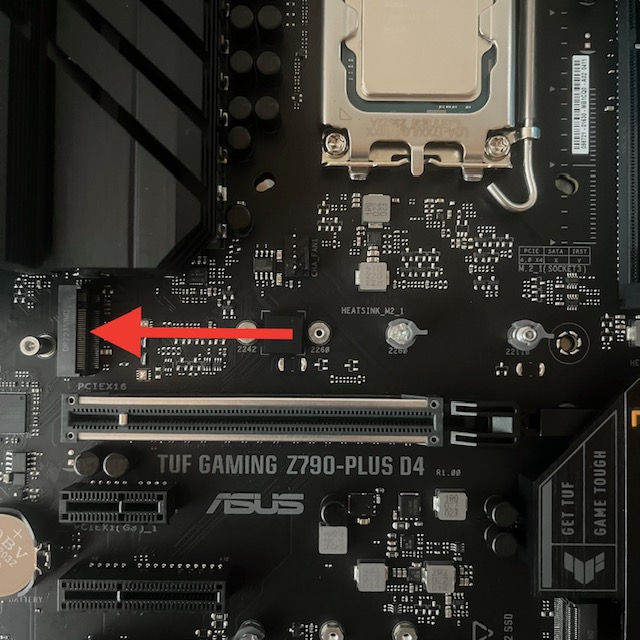
SSDを矢印の方法に差し込みます。入れただけでは斜めになって固定できませんでした
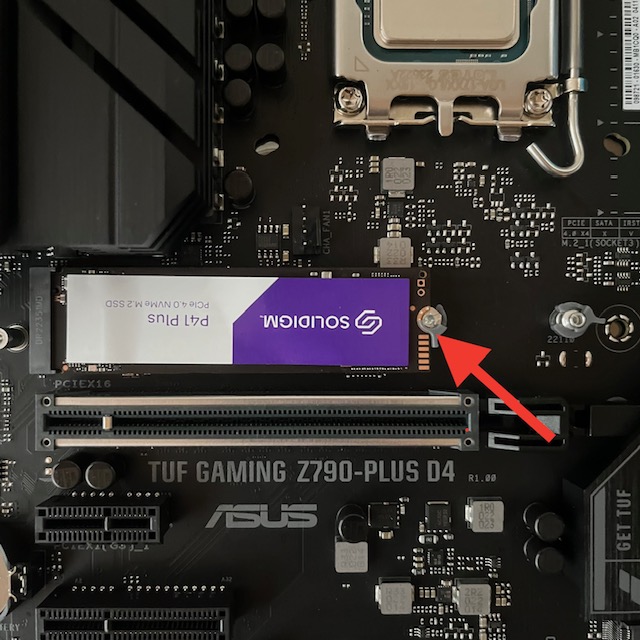
矢印のロックで固定できました
超初心者自作PC 仮組み CPUクーラー の巻

自分の場合、LGA1700ソケットを使いました。何種類かあるのでマニュアルを確認してパーツを取付けました

ネジを4箇所取付ました

保護シールを取外します

付属のグリスを塗り、取付ました
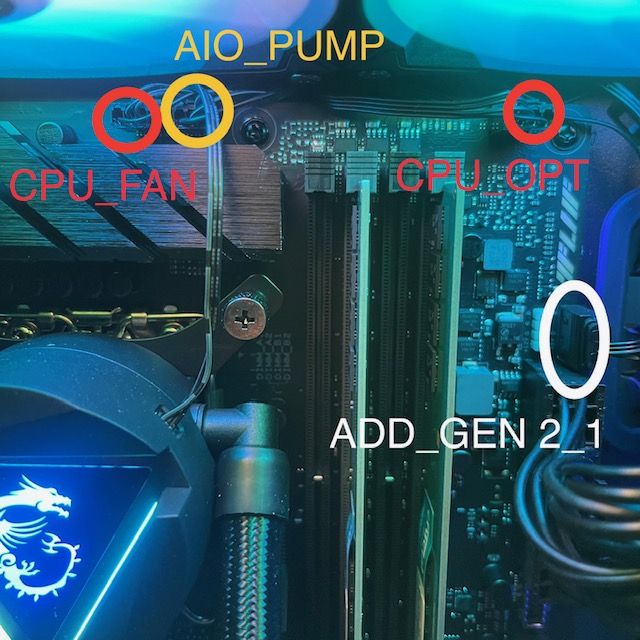
画像を忘れてしまったので取付完了後の物を持ってきました
ラジエーターポンプから伸びるコードをAIO_PUMP
ファンから伸びるコードをCPU_FAN
もう一つのファンにCPU_OPTに接続
ファンから伸びるもう一つのコードは光モノなので、ドラゴンマークとファン2つの光モノは枝分かれしているコードに取付けて1つにまとめてADD_GEN 2_1に接続しました
これであっているかは分かりませんが、自分の頭では限界でした
コード類は正しい向きがあるので、よく見て丁寧に接続すれば問題ないと思います
超初心者自作PC 仮組み 電源の巻

電源コードを取出し取付けます

ATXメイン電源(ピンの一番多いコネクタ)の差し込み口に挿し、8ピン12V電源コネクタを挿しました
超初心者自作PC 仮組み ケース配線の巻

ケースから伸びるコードとマザーボードを接続するのですが…
黄色い丸で囲った部分の接続が少し分かりにくい感じでした

- POWER_LED
- HDD_LED
- PWR_SW
- RESET_SW
- SPEAKER
取説を見れば分かるのですが、初心者の自分には悩んでしまった部分です
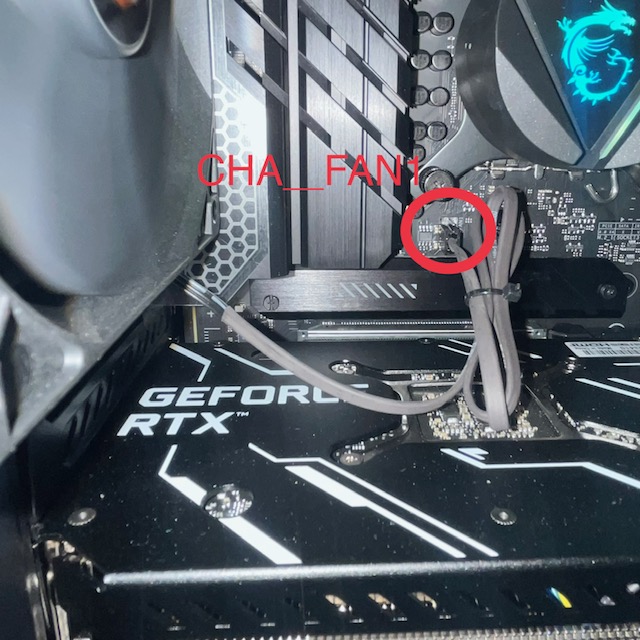
ケースリアのFANケーブルはCHA_FAN1
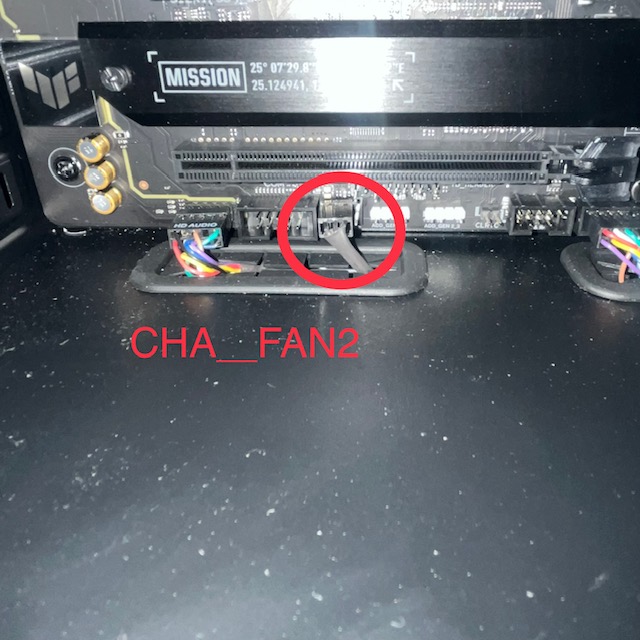
ケースフロントのFANケーブルはCHA_FAN2に接続しました
超初心者自作PC 仮組み 完成の巻
全て完了したら、モニターを繋いでスイッチONしました

成功すると異常ランプが点灯することなく緑色のBOOTランプが点灯します。自分が購入したマザーボードにはこのランプ(Q-LED)がありました

実はVGAのランプが点灯してしまい、BIOS画面が表示されませんでした。原因は2010年式ソニー液晶テレビにHDMIケーブルで接続していた為でした。グリーンハウスのゲーミングモニターに接続したら、問題は解決しました。理由は分かりません。テレビじゃダメなんですかね?
超初心者自作PC Windows11インストールの巻

仮組みがOKだったので、パーツをケースに取付けて、ウィンドウズをインストールしました
外付けを取付けてディスクを読み込みましたが、インストール後インターネットに接続しないと設定できないという問題が発生!!
【Windows 11】ネット接続しないで初期設定を行う(OOBEのネットワーク接続スキップ手順)を発見してなんとかクリアしました
超初心者自作PC RTX2060SUPERの巻
とりあえずHP(OMEN)のPCについていたRTX2060SUPERを装着してみました
取付部分の網のような部分はペきぺきと折って、取り外す仕様になっています。安いので仕方ありません
Core i7-13700K+RTX2060SUPER
超初心者自作PC RTX3070Tiの巻
最終的にやりたかったのが Core i7-13700K+RTX3070Tiの組み合わせです。約1.1Kgのグラボを支えるステイがないといけないらしいのでネットでさがしました
そーいえば、今使っている HP(OMEN)の PCにも似たような物がついていました…
今回は長尾製作所のVGAサポートステイを購入です

取付も簡単!これでグラボを支えることができました。 GALAKURO GAMING(玄人志向)RTX3070Tiのサイズは238 x 128 x 54 mm (ブラケットを含まず) です
Thermaltake Versa H26のケースに問題なく入りましたが幅128㎜以上になるとサイドのアクリル板に配線が干渉するかもしれません。対応グラフィックボード最大310mm(長さ)となっていますがGALAKURO GAMING NVIDIA GeForce RTX 4080 搭載 グラフィックボード336 x 138 x 66 mm (ブラケットを除く) がギリギリダメそうないけそうな…
Core i7-13700K+RTX3070Ti
超初心者自作PC SEAGATE 3.5インチHDDの巻
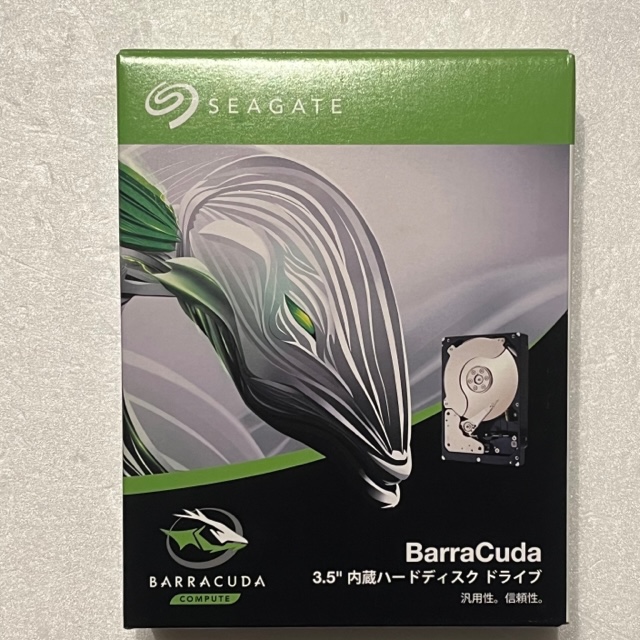
チラシの特価商品 だったので選びました
用途は GeForce Experience「ShadowPlay」 の保存先 です
ハードディスク取り付け用のマウンタを引き抜き 、 ハードディスクをシャドウベイに取り付けます。ネジはPCケースに付属していたモノを使いました
マザーボードに付属していたS-ATAケーブルで赤丸部分に接続、 電源供給用のコネクタも電源に繋げました
「ディスクの初期化」を行って完了です。詳しくはパソコン工房「HDD 増設の手順」を参考にしてください。自分はここを見て設定しました
超初心者自作PC まとめの巻
配線はきれいにまとめることができませんでしたが、ネットで検索しながらPCを組み立てることができました
特に苦戦したのが
- PCケースのケーブルをマザーボードに繋げる
- 簡易水冷CPUクーラーのケーブルをマザーボードに繋げる
- 仮組み後、電源を入れたらBIOS画面が表示されない
- Windowsがインストールできない
でした
PCケースが思ったよりデカかったので、畳1枚分位のスペースがあると作業しやすいと思います。PC部品のチョイスが間違っていなければ、破壊しない限りやり直しができるので時間がある方は自作PCおすすめです